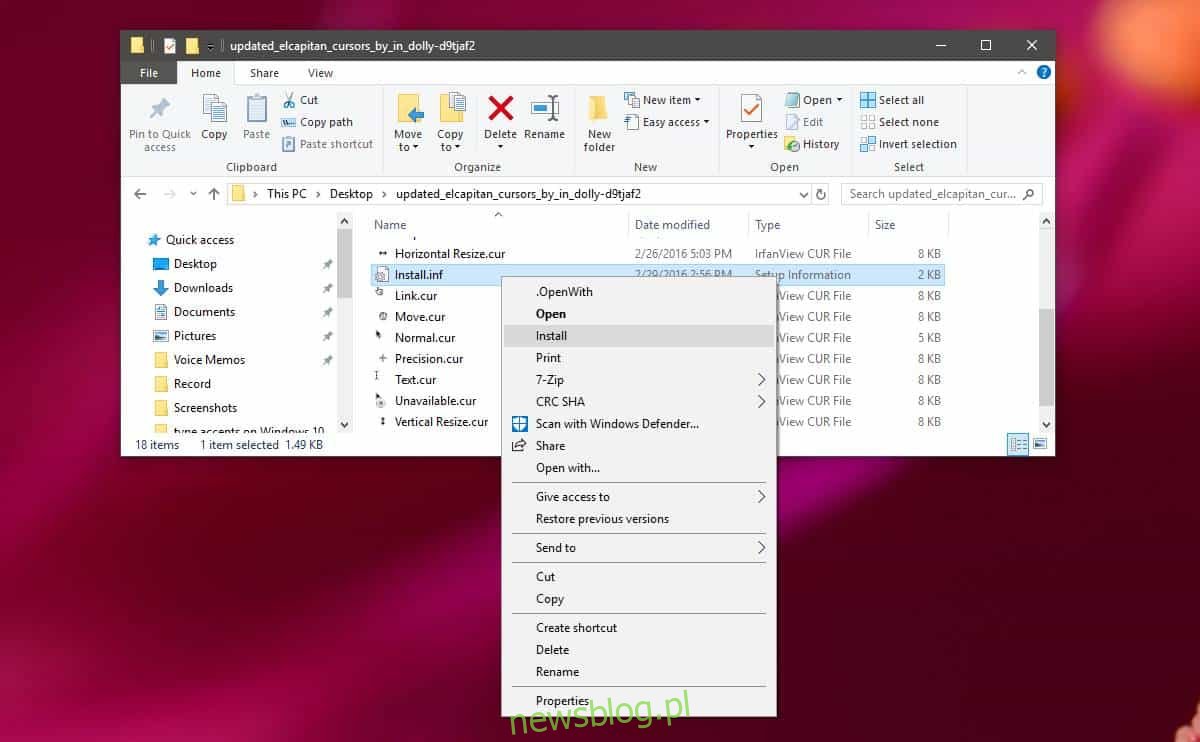Windows 10 ma niewielką różnorodność motywów kursora, z których możesz wybierać. Różnorodność kursorów ma na celu ułatwienie widzenia na ekranie i mogą, ale nie muszą, załatwić sprawę. Jeśli zestaw kursorów w systemie MacOS jest bardziej atrakcyjny, możesz zainstalować je w systemie Windows 10. Oto, jak uzyskać kursor macOS w systemie Windows 10.
Kursor macOS w systemie Windows 10
Kursory nie są pojedynczym obrazem. W rzeczywistości najlepiej jest myśleć o kursorze jako o całym motywie z różnymi obrazami dla różnych stanów, które wskazuje kursor, na przykład wskaźnik, oczekiwanie / opóźnienie, daszek itp.
Aby uzyskać kursor macOS w systemie Windows 10, musisz pobierz ten plik z DeviantArt. Wyodrębnij spakowany plik i otwórz go. Wewnątrz znajdziesz plik o nazwie install.inf. Kliknij go prawym przyciskiem myszy i wybierz Instaluj z menu kontekstowego. Nie otrzymasz żadnego wizualnego wskazania, że kursor został zainstalowany, ale zostanie zainstalowany w ciągu kilku sekund.
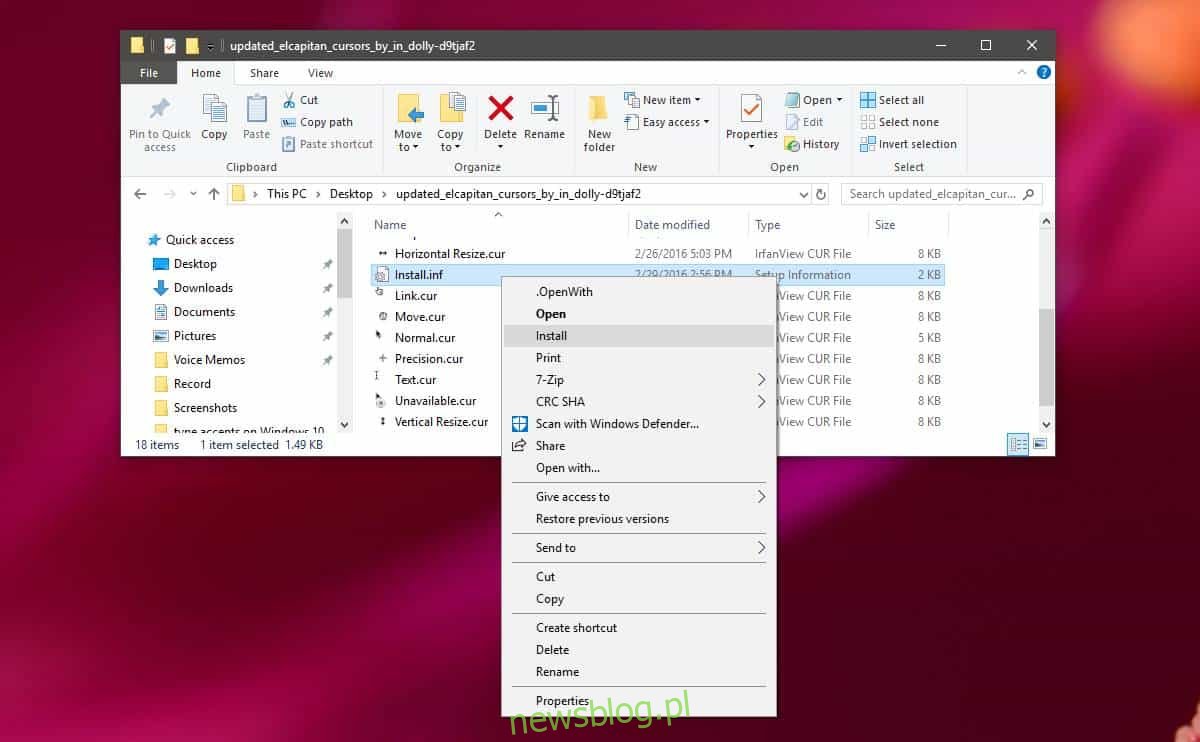
Po zainstalowaniu kursora musisz go włączyć. Otwórz aplikację Ustawienia i przejdź do grupy ustawień Urządzenia. Wybierz Mysz i kliknij Dodatkowe opcje myszy.
W oknie, które zostanie otwarte, przejdź do zakładki Wskaźniki. Otwórz menu Schemat i wybierz „El Capitan” z listy schematów. Kliknij Zastosuj, a następnie OK.
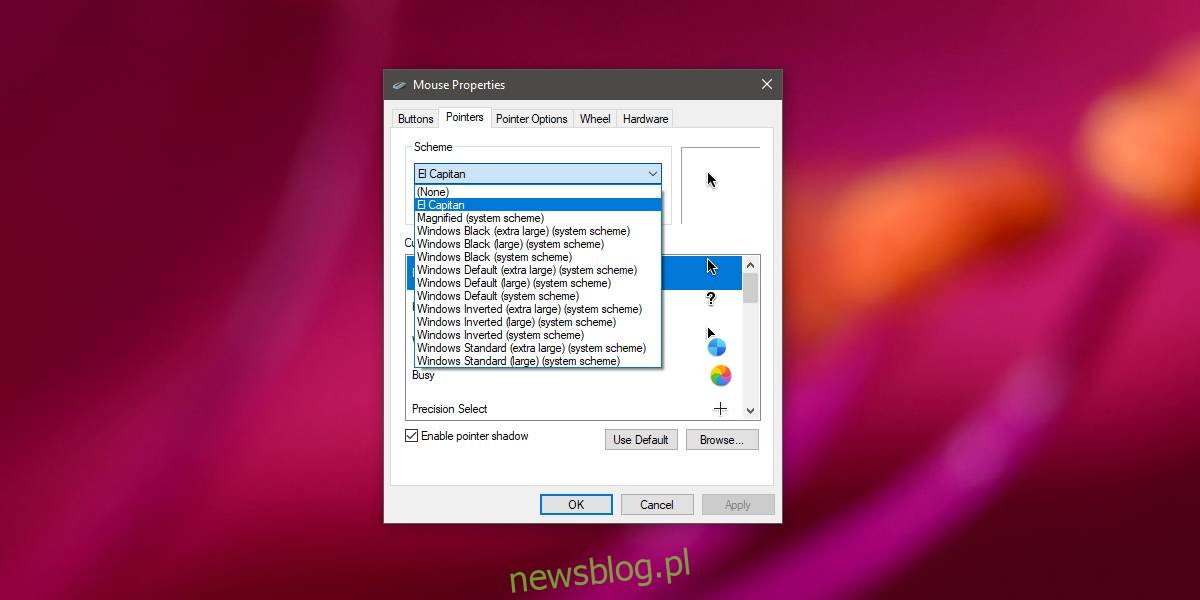
Kursor w systemie będzie teraz naśladował te, które otrzymujesz w systemie MacOS. Poniższy zrzut ekranu przedstawia kursor piłki plażowej, który widzisz w systemie MacOS, gdy system jest zajęty.

W miarę korzystania z systemu zobaczysz także inne kursory z systemu macOS. Jeśli później zdecydujesz, że domyślne kursory były dla Ciebie lepsze, możesz zmienić schemat kursora z powrotem na domyślny.
Aby zmienić schemat kursora, przejdź do tego samego okna Właściwości myszy, przejdź do karty Wskaźnik i ponownie otwórz menu rozwijane w obszarze Schematy. Wybierz jeden ze schematów zatytułowanych „Windows”.
Aby odinstalować ten kursor, po prostu przejdź do okna Właściwości myszy i kliknij przycisk Usuń przy wybranym schemacie.
Jeśli ani system macOS, ani domyślne schematy systemu Windows 10 nie są wystarczająco dobre, abyś mógł z nimi pracować, możesz poszukać więcej schematów online. Nie brakuje ich, a wiele z nich jest darmowych. Instalacja schematu kursora jest mniej więcej taka sama. Niektóre pliki schematów mogą zawierać skrypt do instalacji, podczas gdy inne mogą zawierać plik EXE. Jeśli instalujesz kursor z pliku EXE, będziesz musiał go odinstalować z Panelu sterowania.